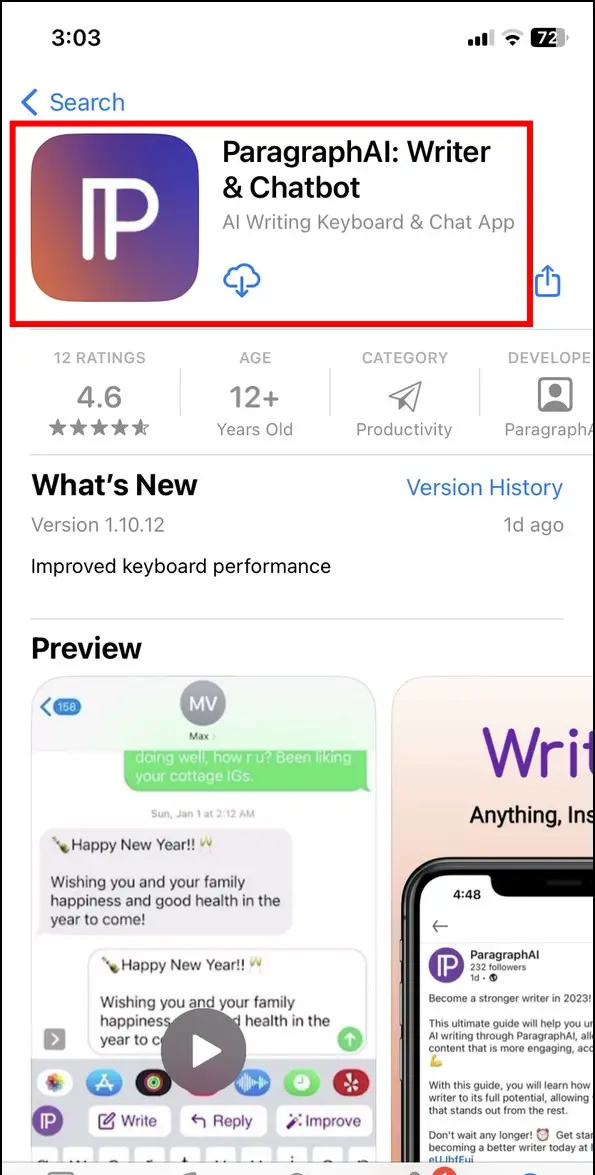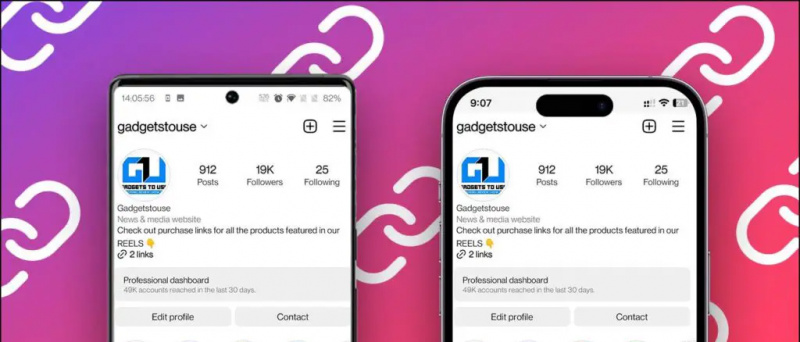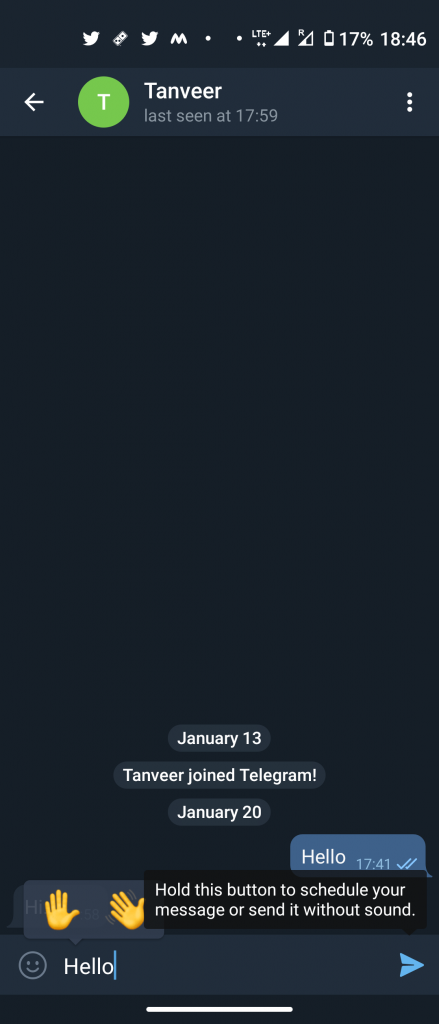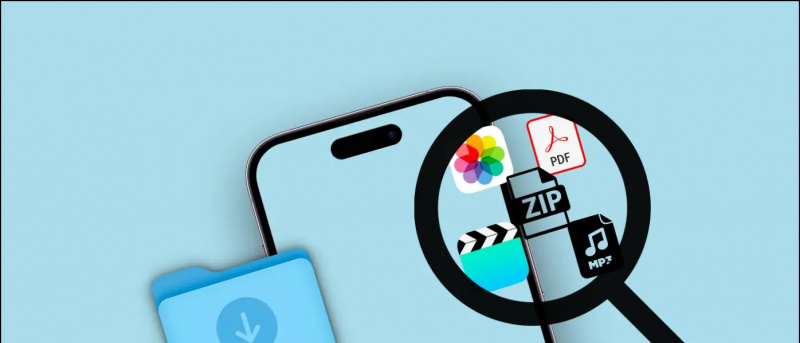Este guia mostrará como configurar o EmuNAND em seu Nintendo Switch hackeado. Isso significa usar uma parte do seu cartão SD como armazenamento interno (NAND) para o seu switch durante a execução do firmware personalizado. Isso será indetectável no firmware de estoque do switch e basicamente manterá seus ambientes de estoque e de firmware personalizado fisicamente separados.
Se o seu objetivo é jogar seus jogos legítimos online com o SysNAND limpo e desfrutar de firmware personalizado com o EmuNAND, este guia o ajudará a configurar isso.
Antes de começar, é altamente recomendável desconecte seu Switch de qualquer rede Wi-Fi e exclua todas as redes Wi-Fi salvas em seu console através do [Configurações do sistema] -> [Internet] -> [Configurações da Internet] cardápio. Isso é para protegê-lo de proibições no caso de seu switch se conectar à internet sem o seucritério. Não configure nenhuma conexão de Internet ao usar um SysNAND ou EmuNAND impuro sem Configuração de navegação anônima primeiro . Deve-se notar que não existe uma maneira infalível conhecida de evitar proibições inteiramente além de não usar hacks em tudo . Ficar online aumenta muito suas chances de ser banido e os métodos detalhados aqui mostraram reduzir esse risco. Não houve casos conhecidos de usuários banidos por usarem apenas o EmuNAND, no entanto, esses métodos estão sujeitos a erro humano. Os usuários devem tomar cuidado para manter seu ambiente SysNAND Stock OS o mais limpo possível, e também para nunca conecte-se à Internet com o EmuNAND, a menos que o modo Incógnito esteja ativado .
Downloads necessários:
RequisitosInterruptor Nintendo não corrigido
- Nem todos os consoles Nintendo Switch podem ser hackeados, seu switch deve ser um modelo anterior (determinado pelo número de série) que é vulnerável ao exploit fusee-gelee
- Visita ismyswitchpatched.com e digite o número de série do seu switch (encontrado na faixa branca ao lado da porta USB) para verificar se o seu switch é hackeável
- O número de série também pode ser encontrado no menu Nintendo Switch Home em [Configurações do sistema] -> [Definições] -> [Informação de série]
Switch Payload Injector (recomendado)
- Dongle USB que pode ser usado para inicializar seu switch no Atmosphere sem um PC ou cabo USB
- Gabarito RCM Incluído
- Compatível com emuMMC / Stock OS Dual Boot para um jogo online mais seguro
- Adicionar ou atualizar cargas úteis (arquivos .bin) via USB
- Digite o código do cupom NOTEGRA por um desconto de $ 5
RCM Jig ![ícone-amazona]()
- Um RCM Jig é necessário para inserir seu switch no modo RCM (modo de recuperação)
- Eles são relativamente baratos e fáceis de adquirir online
Cabo USB-C para USB-A ![ícone-amazona]()
- Um cabo USB-C para USB-A é necessário para conectar seu Nintendo Switch ao PC
- O cabo USB-C para USB-C também pode ser usado se o seu computador possuir uma porta USB-C
Cartão MicroSD (128 GB ou maior recomendado) ![ícone-amazona]()
- Um cartão SD (e leitor) é necessário para instalar e lançar homebrew em seu Nintendo Switch
- Seu cartão SD deve ser formatado como FAT32 se o switch não tiver o driver ExFAT instalado
- Se você não tiver certeza, use FAT32 para evitar erros.
- O driver ExFAT pode ser instalado manualmente sem atualizar o firmware após hackear o console com sucesso
- 128 GB ou mais é recomendado para armazenar jogos
- 64 GB ou mais é necessário para armazenar uma cópia completa de seu Switch NAND, portanto, é altamente recomendado, no mínimo
Entre no RCM e crie a partição EmuNAND
Agora você entrará no modo de recuperação (RCM) e criará a partição EmuMMC com o TegraExplorer
- Insira o seu cartão SD no seu PC
- Faça backup de todos os arquivos do seu cartão SD para um lugar seguro
- Instale o TegraRcmGUI e o driver APX quando solicitado
Se você não for solicitado a instalar o driver APX, vá para o [Definições] guia e clique [Instalar driver] - Conecte seu switch ao PC via USB e verifique se ele está desligado
- Digite RCM no seu Nintendo Switch
- Insira o seu RCM Jig no slot direito do Joycon, deslizando-o totalmente para baixo
- Segure o [Vol +] botão e pressione o [Poder] botão, o interruptor agora entrará no modo de recuperação (RCM), mas a tela permanecerá desligada
- O ícone no TegraRcmGUI deve agora ler [RCM O.K.]
- Selecione
TegraExplorer.bincomo a carga útil e clique [Injetar carga útil] , seu Nintendo Switch irá inicializar no TegraExplorer - No menu principal do TegraExplorer, selecione [Formato SD]
- Selecione [Formato para EMUMMC (FAT32 / RAW)]
- Aguarde 10 segundos e pressione [PARA] começar
- Depois de concluído, volte ao menu principal e selecione [Saída] -> [Reinicializar para RCM]
- Remova o cartão SD e insira-o no PC
- Cancele quaisquer erros ou solicitações para formatar a unidade de disco, não formate
- Sua partição agora aparecerá como uma unidade de cartão SD em funcionamento no Windows
Bota em hekate
- Copie seus arquivos de backup de volta para o cartão Switch SD
Se você deseja criar o EmuNAND a partir de um backup NAND , copie seu/backup/pasta para a raiz do seu cartão SD. - Copie o
bootloaderpasta do hekate.zipna raiz do seu cartão SD - Extraia a atmosfera
.zipArquivo - Vá para
/atmosphere/pasta extraída do.zip - Copiar
fusee-secondary.binpara o/bootloader/payloads/pasta no seu cartão SD - Vá para
/bootloader/pasta no seu cartão SD - Aberto
hekate_ipl.inino Bloco de notas e adicione as seguintes linhas ao arquivo e salvepayloads - Crie uma pasta chamada
hekate_ctcaer.binno seu PC - Copiar
/payloads/para ohekate_ctcaer.binpasta no seu PC - Insira seu cartão SD em seu switch
- Inicie o TegraRcmGUI e conecte o switch ao PC via USB
- Selecione o
/payloads/arquivo dofusee-primary.binpasta no seu PC e clique em [Injetar carga útil] , seu Nintendo Switch agora deve inicializar em Hekate
Parabéns por entrar com sucesso no RCM e inicializar no hekate. Se você é novo no Switch Hack, considere habilitando Auto-RCM para evitar a necessidade do gabarito RCM no futuro.
Configurando EmuNAND
Este método é para criar o EmuNAND de seu SysNAND atual (Switch Internal Storage). Siga estas etapas se desejar criar o EmuNAND a partir de um backup NAND feito anteriormente.- No menu principal do hekate, selecione [emuMMC]
- Selecione [Criar emuMMC]
- Selecione [Partição SD]
- Selecione [Continuar] se uma partição aplicável for encontrada
- Depois de concluído, selecione [Fechar]
- Selecione [Alterar emuMMC]
- Selecione os [SD RAW1] partição
- Seu EmuNAND é agora [Habilitado!]
Inicialize no EmuNAND CFW
Basta enviar a carga útil de seu firmware personalizado, como Atmosphere's emunand.ini com TegraRcmGUI para inicializar em EmuNAND executando CFW.
Siga este guia na instalação do Atmosphere CFW e Tinfoil / HBG Shop se esta é sua primeira vez hackeando o Nintendo Switch.
O switch sempre inicializará no EmuNAND CFW enquanto /emuMMC/ arquivo está presente no arquivo /emuMMC/ pasta no seu cartão SD.
Seu EmuNAND usará o /Nintendo/ pasta como o local para a pasta Nintendo do CFW. Isso significa que o conteúdo normalmente armazenado no /emuMMC/RAW1/Nintendo/ pasta como backups de jogos instalados e imagens do álbum serão acessados de /Nintendo/ pasta enquanto executa o EmuNAND.
O Stock SysNAND usará o
[Stock (SYSNAND)] fss0=bootloader/payloads/fusee-secondary.bin stock=1 emummc_force_disable=1 icon=bootloader/res/icon_switch.bmppasta na raiz do seu cartão SD normalmente, isso os mantém separados.
Se esta é sua primeira vez hackeando seu Nintendo Switch e deseja finalmente configurar seu firmware personalizado, siga este guia sobre a instalação do Atmosphere + Tinfoil / HBG Shop para que você possa instalar jogos diretamente em seu switch sem um PC .
É altamente recomendável ativar o modo de navegação anônima em seu switch imediatamente após configurar seu EmuNAND com êxito, antes de conectar-se à Internet . Incognito irá bloquear as conexões com os servidores da Nintendo e ocultar as informações de identificação do seu console. Isso permitirá que você se conecte à Internet com segurança, sem medo de ser banido.